Khi cố gắng xóa tập tin đó, bạn sẽ nhận được những thông báo đại loại như là: “Access Denied! Cannot delete the file. File is being using by any other program“…và còn nhiều lí do khác khiến bạn không thể xóa chúng.
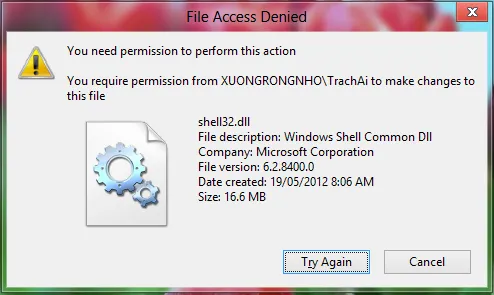
Người viết đã sử dụng chương trình Unlocker để kiểm tra tập tin nhưng không thể thấy được tiến trình nào mở tập tin đó. Tuy nhiên, bạn vẫn có thể chiếm quyền sở hữu tập tin này thông qua vài bước thiết lập sau đây.
Nhấn phải chuột lên tập tin đó và chọn Properties, chuyển qua thẻ Security > Advanced, tiếp tục chuyển sang thẻ Owner > Edit, sau đó bạn thêm vào tài khoản mà bạn đang sử dụng ở khung Enter the object name to select rồi nhấn OK.
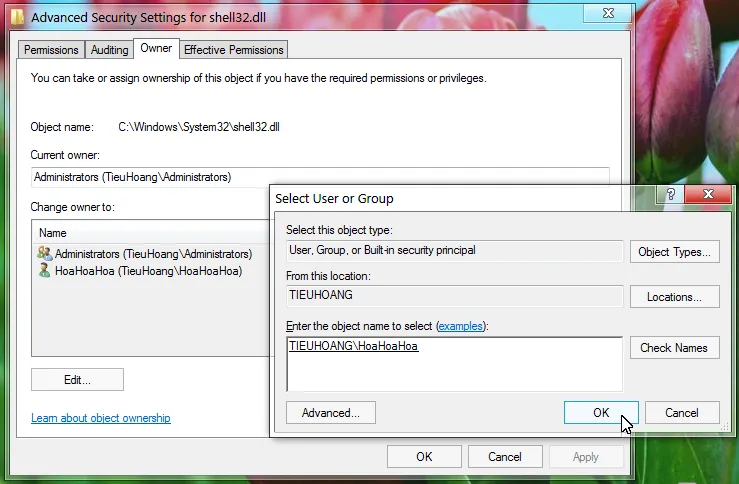
Bây giờ bạn quay trở lại thẻ Security > Edit, chọn vào tên người dùng vừa thêm khi nãy và đánh dấu vào ô Full Control ở cột Allow .
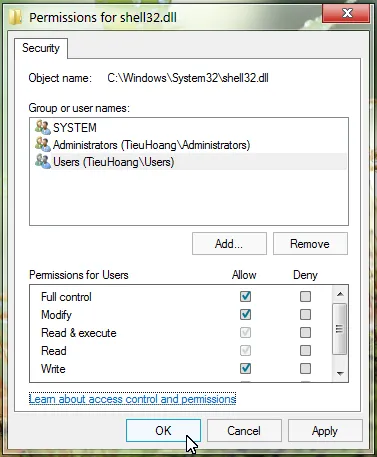
Có một cách đơn giản hơn đó là sử dụng WinOwnership, chỉ cần kéo thả tập tin vào giao diện của chương trình, sau đó bạn sẽ có toàn quyền kiểm soát đối với tập tin đó.
Tương thích: Windows XP/Vista/7/8/8.1/10 (32-bit và 64-bit).
Sau khi tải về, bạn giải nén và nhấp đôi vào tập tin thực thi để chạy ngay lập tức mà không cần cài đặt. Có 2 cách để bạn chiếm quyền điều khiển tập tin, một là bạn kéo thả tập tin vào giao diện của WinOwnership hoặc nhấp đôi vào chương trình và duyệt đến các tập tin cần kiểm soát rồi nhấn Apply.
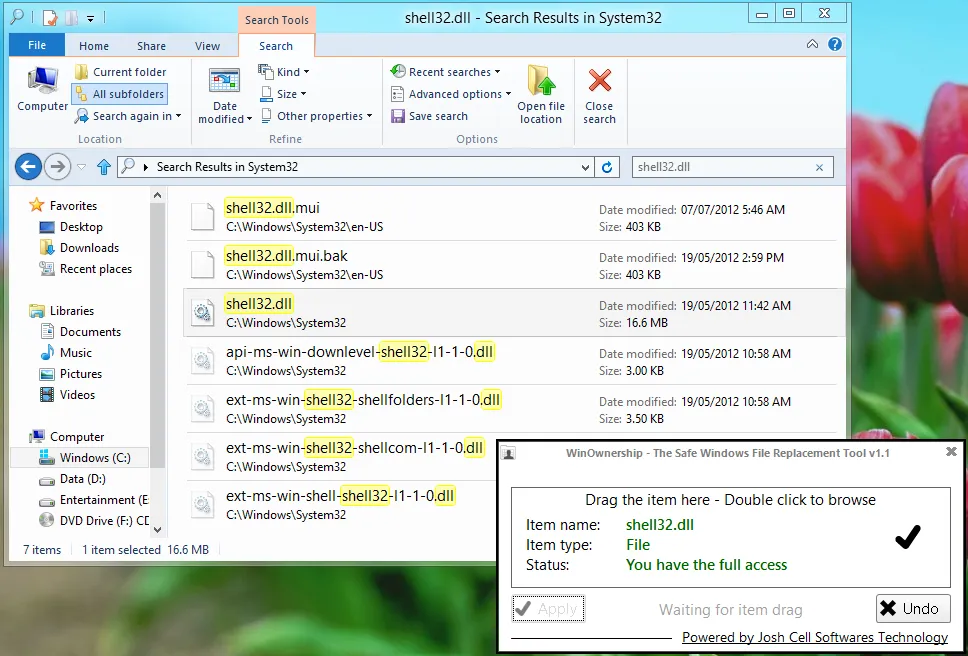
Khi đó, mục Status sẽ thông báo You have the full access. Lúc này bạn có thể đổi tên, xóa tập tin hay thay thế nó bằng một tập tin khác…Ngược lại, nếu muốn trả quyền truy cập thì bạn nhấn vào nút Undo để khôi phục lại các quyền trước đó.
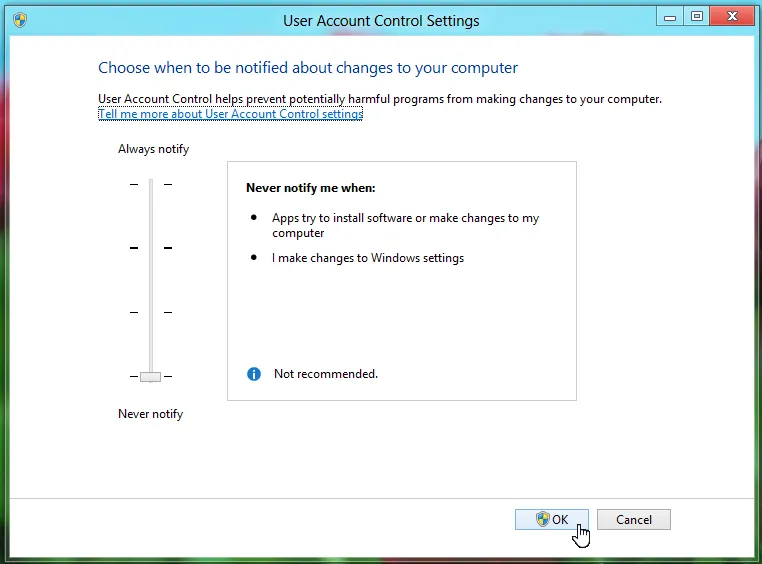
Lưu ý rằng nếu tính năng UAC (User Account Control) chưa bị vô hiệu hóa thì chương trình sẽ hoạt động không ổn định. Bạn sẽ không thể kéo thả bất cứ tập tin nào vào giao diện của chương trình. Để vô hiệu hóa UAC, bạn mở Control Panel và chọn vào mục User Accounts. Nhấn chọn vào mục Change User Account Control settings và kéo thanh trượt xuống mức thấp nhất rồi bấm OK.
